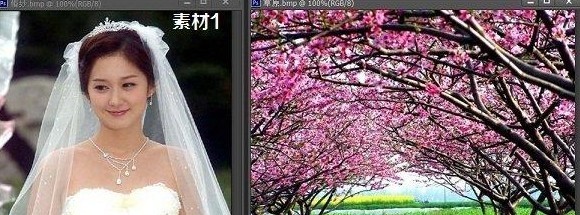PS中两张图片怎么融合成一张图片
的有关信息介绍如下:
PS中怎么把两张图片很好的一张图片呢?下面我们就举个例子,大家可以看下步骤动手演示几遍,就能很快的学会。
打开PS软件,把两张要合并融合的图片打开,图中我们可以看到,要把海豚放在背景图片里,首先要把海豚从图片中用线勾出来。
因为海豚的线条比较明显我们可以用快速选择工具把海豚选中,然后再用移动工具把海豚移到另一幅图里。
因为海豚的位置方向和我们背景图片整体不协调,我们就需要把海豚的方向调一下,在菜单栏里找到编辑,在它的下拉菜单里找到变换,在变换的子菜单里选择水平翻转,海豚的方向就调整过来了。
然后调整海豚的大小,并在海豚图层上建立蒙版。然后选择渐变工具,我们选择从深到浅的渐变图标,然后拉动鼠标,就可以看到海豚和背景图融合在一起了。如果想要效果更逼真,更好看,拉动鼠标多调整几次,最后达到自己想要的结果就可以了。
确认好整体效果之后,选择图层菜单,在其下拉菜单里有合并可见图层。点击合并,两张图片就完全融合成一张图片了。